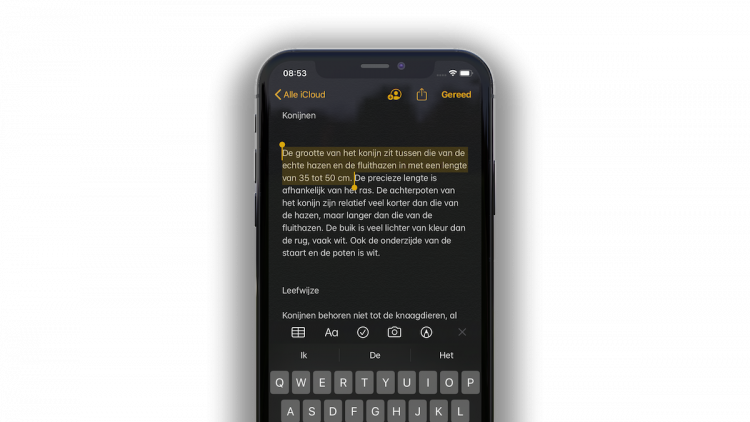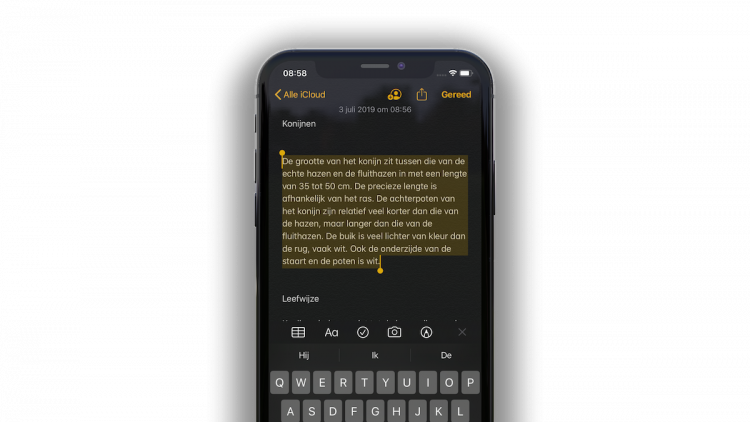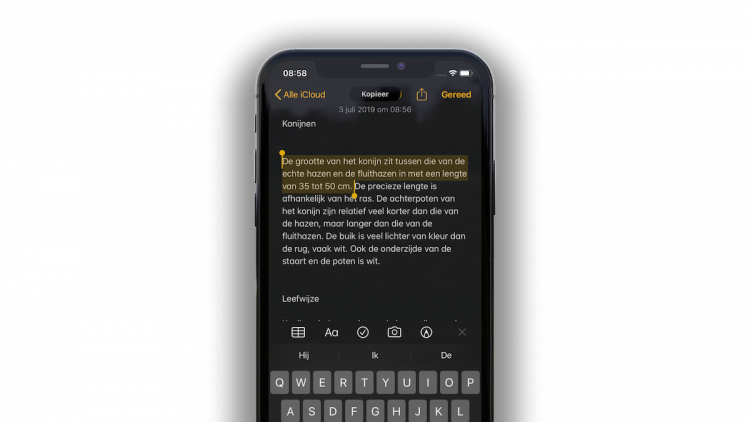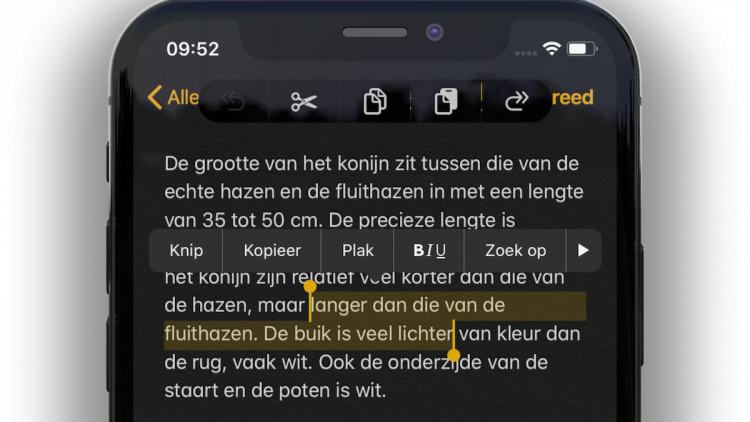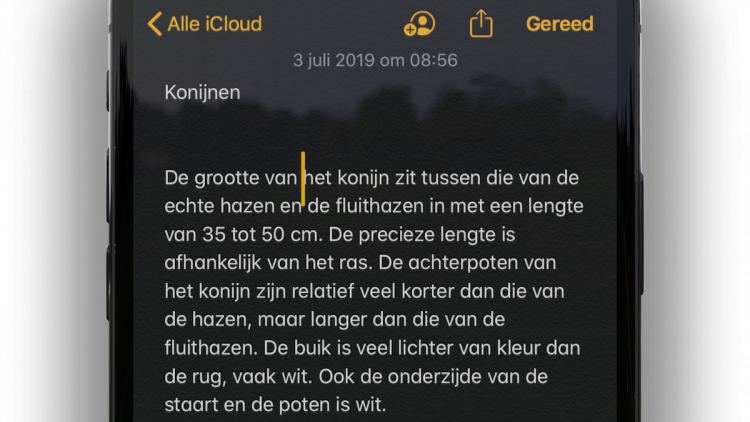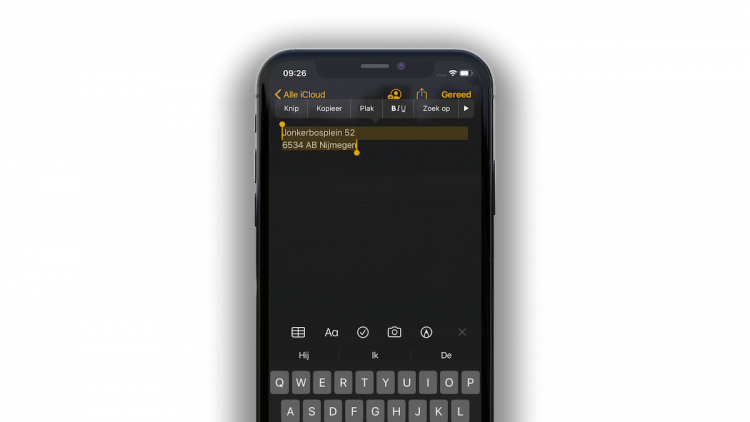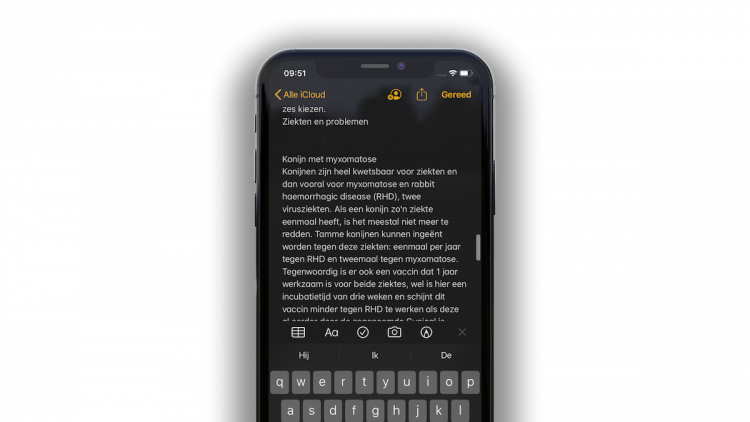8 nieuwe gebaren in iOS 13 en iPadOS die je móét kennen
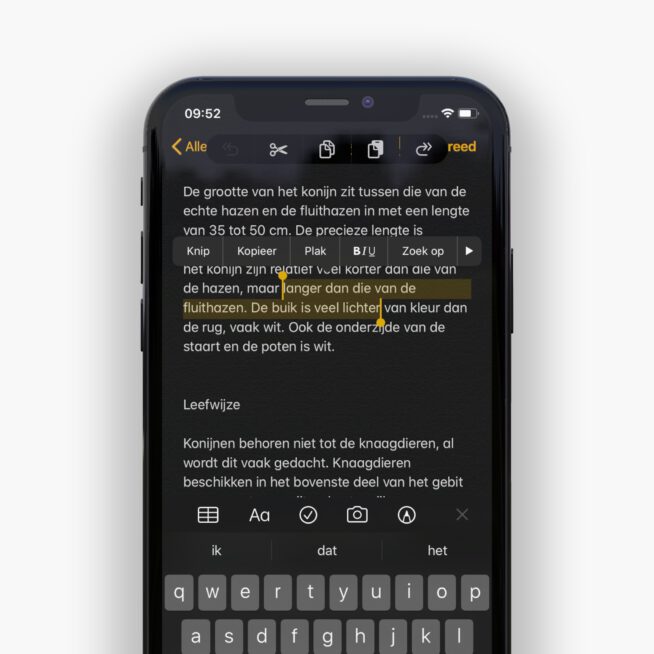
Direct aan de slag?
Het bewerken van tekst wordt in het nieuwe iOS 13 en iPadOS een stuk gemakkelijker. In de besturingssystemen (beschikbaar vanaf eind september) voegt Apple namelijk nieuwe gebaren toe, bijvoorbeeld voor het selecteren, kopiëren en ongedaan maken van tekst.
iPadOS en iOS 13 gebaren
Nu is het bewerken van tekst nog een heel gepriegel, maar straks wordt dit allemaal een stuk intuïtiever. We zetten de nieuwe iPadOS en iOS 13 gebaren op een rij:
1. Een zin selecteren
Snel een getypte zin selecteren? Tik snel drie keer achter elkaar op één van de woorden in de zin en de zin is geselecteerd.
2. Een alinea selecteren
Wil je een selectie van een hele alinea? Tik vier keer achter elkaar op een woord in de alinea.
3. Snel knippen, kopiëren en plakken
Als de tekst geselecteerd is, maak je met drie vingers een knijpbeweging (beweeg ze naar elkaar toe) om de tekst te kopiëren. Doe dit nogmaals om om de selectie te knippen. Om de tekst vervolgens te plakken maak je met drie vingers een spreidbeweging.
4. Tekst ongedaan maken
Je hoeft niet langer je iPhone of iPad te schudden om een actie ongedaan te maken. Veeg simpelweg met drie vingers naar links en de laatste bewerking is weg. Wil je toch weer terug? Veeg drie vingers naar rechts en de actie wordt opnieuw uitgevoerd.
5. Pop-upvenster
Vind je de veeggebaren toch niet zo handig, bijvoorbeeld omdat het iPhone-scherm iets te klein is? Tik dan na het selecteren van tekst met drie vingers op het scherm. Een pop-upvenster duikt op met snelkoppelingen voor ongedaan maken, knipperen, kopiëren en plakken.
6. Cursor verplaatsen
Ook het verplaatsen van de cursor wordt je gemakkelijker gemaakt. Leg je vinger simpelweg op de cursor, totdat hij wordt uitvergroot. Vervolgens versleep je de cursor eenvoudig naar de gewenste plek.
Nog handiger voor het verplaatsen van de cursor is het spatiebalk-trucje; dit blijft aanwezig in iOS 13 en iPadOS.
7. Intelligente selectie
Een telefoonnummer, adres of e-mail selecteren? Dubbeltik er simpelweg op en de functie ‘Intelligente selectie’ zorgt dat het goede gedeelte geselecteerd is. Dit werkt ook als je een adres op twee regels hebt.
8. Snel scrollen
Wanneer je aan het scrollen bent, zie je bij veel apps (zoals Safari en Notities) aan de rechterklant een schuifbalk. Leg je hier vinger langer op en het scrollen gaat véél vlugger.